Las firmas digitales y electrónicas han existido por varios años en Colombia. Sin embargo, su uso se vio masificado durante la pandemia, cuando la mayoría de los documentos debían ser firmados de manera remota.
Una de las maneras más fáciles para firmar es simplemente digitalizar nuestra firma y luego utilizarlas en los documentos que necesiten ser firmados. En muchos casos, estos serán documentos de Word o PDF.
Para entender mejor el marco legal, vamos a repasar qué son las firmas digitales y las electrónicas. La definición legal de firma electrónica, según el Decreto 1364 de 2012, es que son: "códigos, contraseñas, datos biométricos o claves criptográficas privadas que permiten identificar a una persona en relación con un mensaje de datos". Por lo general, una firma electrónica es equivalente a una firma manuscrita.
La firma digital, en cambio, va un paso más allá y utiliza una infraestructura tecnológica en donde las firmas van acompañadas de certificados digitales que son avalados por ciertas autoridades certificadoras. En la mayoría de los casos, los usuarios deben pagar para adquirir firmas digitales.
Esencialmente, aunque toda firma digital es una firma electrónica, no toda firma electrónica es digital.
Vamos a ver cómo crear una firma electrónica, que sirve para efectos legales de algunos documentos, pero que en ciertos casos no tiene la validez de una firma digital certificada.
Firmar y escanear
Para poder firmar un documento electrónicamente, es importante antes que nada tener nuestra firma digitalizada. En el pasado, escanear un documento necesitaba de un escáner, pero hoy en día los teléfonos pueden hacer la tarea de escanear toda clase de documentos.
Existen varias aplicaciones, pero Microsoft Lens, disponible en iOS y Android, es una de las más completas y que no requiere crear una cuenta. Otras alternativas son CamScanner (iOS y Android) y Adobe Scan (iOS y Android).
En esencia, usando la cámara del teléfono, la aplicación toma una foto y luego la procesa digitalmente para generar un archivo que puede ser guardado como PDF o JPG.
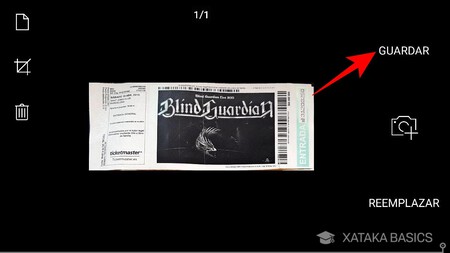
Primero, se debe firmar en una hoja blanca para que la firma sea de más alta calidad y no existan problemas al momento de escanear. La aplicación se encarga automáticamente de hacer el balance de blancos para que la firma sea de alto contraste.
Por eso, recomendamos hacer el scan con el teléfono en un espacio con buena iluminación, sin sombras ni objetos alrededor que puedan reducir la calidad.
Al momento de guardar la firma, es necesario guardarla en formato JPG, que nos dará más flexibilidad. En caso de tener una firma en PDF, existen páginas como smallpdf.com o ilovepdf.com que hacen la conversión de manera gratuita y en pocos minutos.
Abrir el documento y firmar
Para documentos de Word, debemos ir al menú Insertar > Ilustraciones > Imágenes. Allí se abre el explorador de archivos en donde debemos seleccionar la imagen de la firma que hemos escaneado.
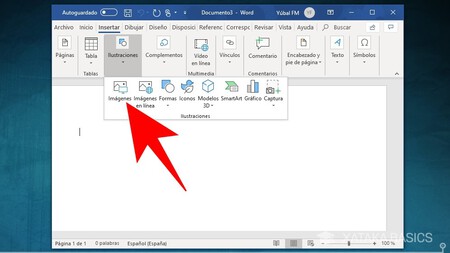
Una vez abierta, la imagen tendrá el tamaño original, por lo que se debe hacer clic en los círculos alrededor y volverla pequeña hasta que tenga el tamaño adecuado. Para usuarios avanzados, este proceso también se puede hacer simplemente copiando la imagen (CTRL + C) y pegando en el documento de Word (CTRL + V)
Para los archivos en PDF, el proceso es muy similar. Programas como Acrobat Reader o Foxit Reader tienen integrados la opción para firmar documentos, aunque en muchos casos depende del formato de origen.
En Acrobat Reader, los pasos son los siguientes.
- Abrir el documento y abrir el menú de Herramientas y luego ‘Rellenar y Firmar’.
- Eso te permite acceder al botón de ‘Colocar firma’.
- Selecciona la opción ‘Imagen’ y selecciona el archivo con tu firma.
- Haz clic en ‘Aplicar’ y selecciona el lugar en donde quedará la firma.
- Guardar y enviar el documento.
De la misma forma, también se puede insertar la firma simplemente con copiar la firma y luego pegarla en el documento en PDF. Una vez se ajuste al tamaño adecuado, pueden ir a Archivo > Guardar como… y guardar el nuevo documento de PDF con la firma ya incrustada.


Ver 1 comentarios